Combien de fois avez-vous fait des recherches sur quelque chose et trouvé un résultat prometteur, pour découvrir qu'il est dans une langue que vous ne lisez pas? Cela m'est arrivé à plusieurs reprises et peut être extrêmement frustrant. Cependant, il existe quelques moyens simples de contourner ce problème et de pouvoir changer comme par magie les mots en anglais (ou quelle que soit votre langue principale.)
Les deux plus grandes options pour vous sont d'utiliser Google Translate - qui est gratuit pour tout le monde, même si vous n'avez pas de compte Google - et d'utiliser votre navigateur Web lui-même. Je vais passer en revue chacun d'eux avec vous ici afin de vous aider.
Comment traduire une page Web à l'aide de Google Translate
Gardez à l'esprit qu'aucun service de traduction n'est parfait. Aucun d'entre eux ne vous donnera des résultats absolus à 100%. Cependant, Google Translate est très proche et vous pourrez lire le site Web… et comprendre l'essentiel de tout ce qui n'est pas tout à fait «correct».
Pour cette petite démonstration, j'ai choisi un site en français, car je parle en fait la langue. Cela me permettra de vous faire savoir à quel point le résultat final est précis.
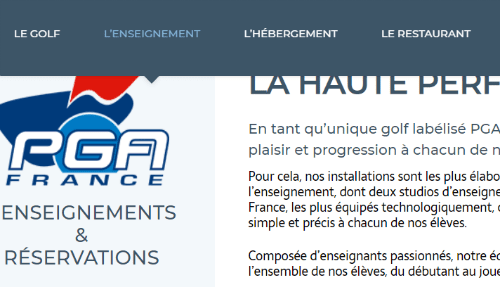
Tout d'abord, ouvrez un nouvel onglet ou une nouvelle fenêtre de navigateur, et dirigez-vous vers le Google Traduction placer.
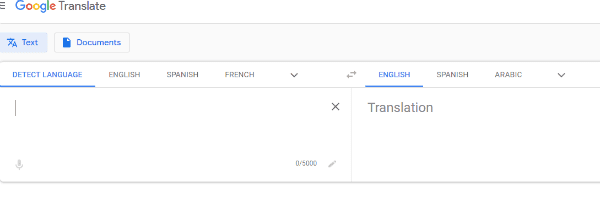
Dans la zone de gauche, saisissez l'URL complète du site que vous souhaitez traduire. Soyez *sûr* d'inclure le http ou le https au début !
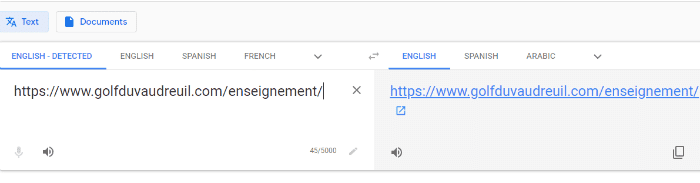
De temps en temps, la langue détectée (juste au-dessus de votre URL tapée) peut changer en anglais, comme la mienne vient de le faire. Modifiez cela manuellement en cliquant sur la langue dans laquelle le site Web est réellement écrit. Maintenant, placez-vous dans la case de droite: cliquez sur la langue dans laquelle vous souhaitez que le site soit traduit.
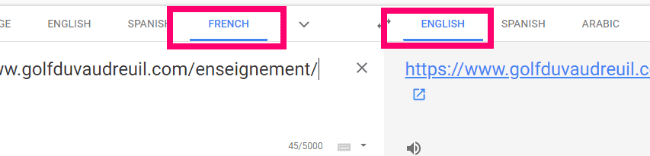
Juste sous l'URL dans la case de droite, vous verrez une petite case bleue avec une flèche pointant vers la droite. Cliquez dessus pour traduire le site Web. Un nouvel onglet s'ouvrira avec votre site Web modifié !

Il y a quelques autres choses que vous pouvez faire pendant que vous êtes encore sur cet onglet traduit. En haut, vous remarquerez que vous pouvez changer la langue aussi souvent que vous le souhaitez. Si vous parlez à la fois espagnol et anglais, par exemple, vous pouvez faire modifier ce site Web français d'origine dans les deux langues pour que vous puissiez le comparer. De plus, en haut à droite de la page à côté du mot "Vue", vous verrez que vous pouvez basculer entre le texte français original et votre nouvelle version anglaise à tout moment. Ceci est extrêmement utile lorsque vous essayez d'apprendre une nouvelle langue!
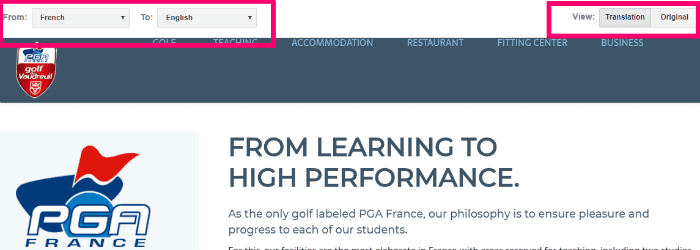
C'est tout ce qu'on peut en dire. Maintenant, en avant !
Comment traduire un site Web dans Chrome
Tous les navigateurs ne prennent pas en charge le changement de langue d'un site Web, mais Chrome est de loin le plus simple. Ouvrez votre page en langue étrangère dans Chrome. En haut de la page, cliquez sur le petit "Traduire" bouton. Un "Options" apparaîtra, vous demandant si vous souhaitez toujours traduire automatiquement les pages françaises dans votre langue préférée (celui que vous avez configuré dans Chrome), ne les traduisez jamais automatiquement, ni même les traduire dans un autre Langue.
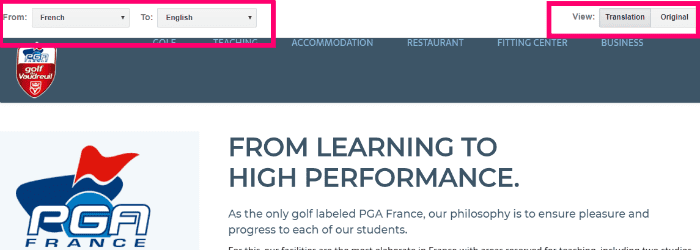
De plus, vous pouvez suivre ces étapes :
- Cliquez sur les trois points dans le coin supérieur droit de la page.
- Faites défiler le menu puis cliquez sur "Paramètres" puis continuez à faire défiler vers le bas pour pouvoir cliquer sur "Avancée".
- Faites défiler la liste jusqu'à ce que vous arriviez à « Langues », puis cliquez sur la carotte orientée vers le bas à côté de votre langue préférée et une boîte de dialogue s'ouvrira.
- Activez l'option de « Proposer de traduire des pages qui ne sont pas dans une langue que vous lisez ».
Chrome proposera désormais toujours de traduire tous les sites Web que vous pourriez rencontrer et qui sont dans une langue différente.
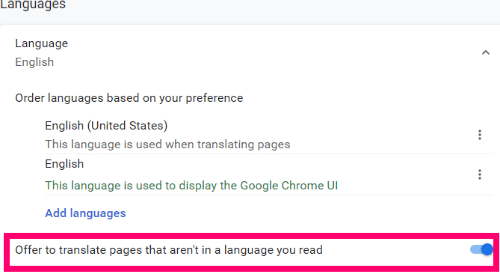
Comment traduire un site Web avec Firefox
Firefox n'a pas de fonction de traduction automatique, mais vous pouvez ajouter l'un des modules complémentaires de traduction de Firefox au navigateur.
Comment traduire un site Web à l'aide de Microsoft Edge
De même, Edge n'a pas de traducteur intégré, assez curieusement. Vous devrez ajouter le "Traducteur" depuis le Microsoft Store, qui est alors très intuitif à utiliser.
À quand remonte la dernière fois que vous avez eu besoin de traduire un site Web? L'avez-vous fait quelques mots à la fois, ou avez-vous trouvé un moyen de tout faire d'un coup? Je suis curieux de savoir si l'un d'entre vous utilise une méthode dont je n'ai pas parlé ici, alors faites-le moi savoir.
Bonne traduction !